
演示机型:iphone12
系统版本:ios15.1
具体操作如下。
1、打开手机里的设置。
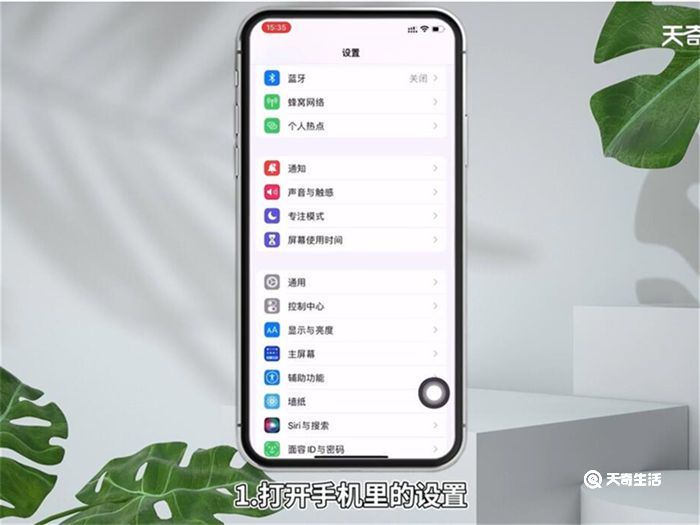
2、在页面里点击打开蓝牙。
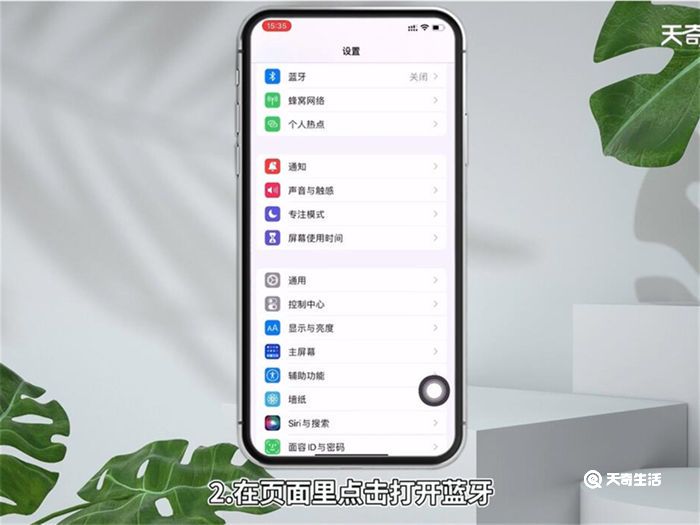
3、在蓝牙页面里就可以看到该手机可被发现的名称。

4、返回设置。
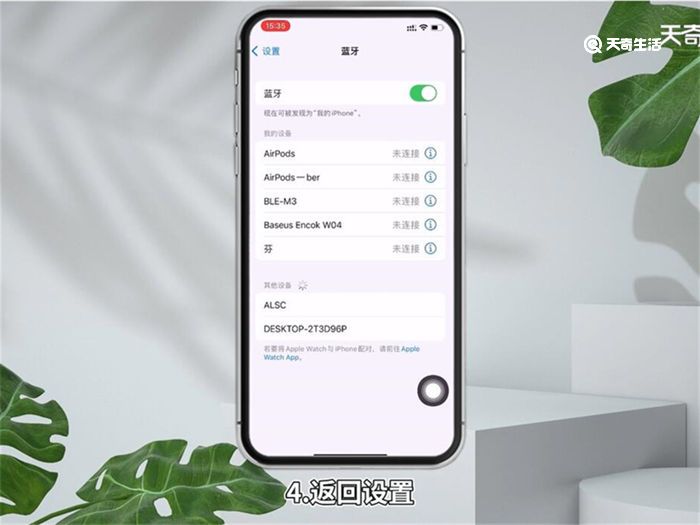
5、打开手机设置页面里的通用。
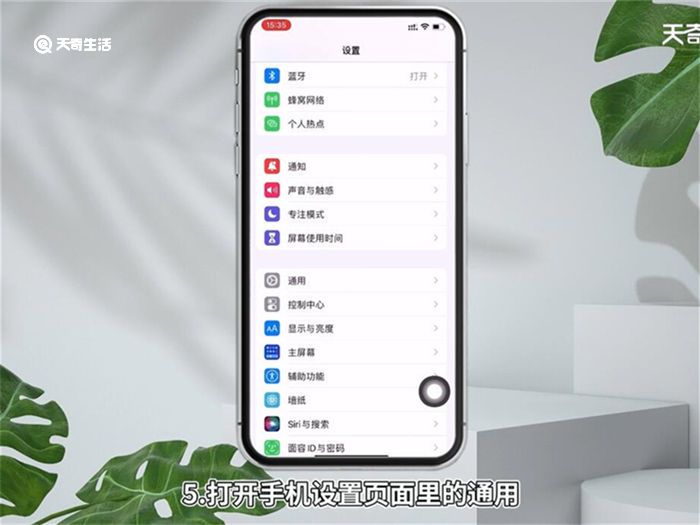
6、在通用页面最上方打开关于本机。
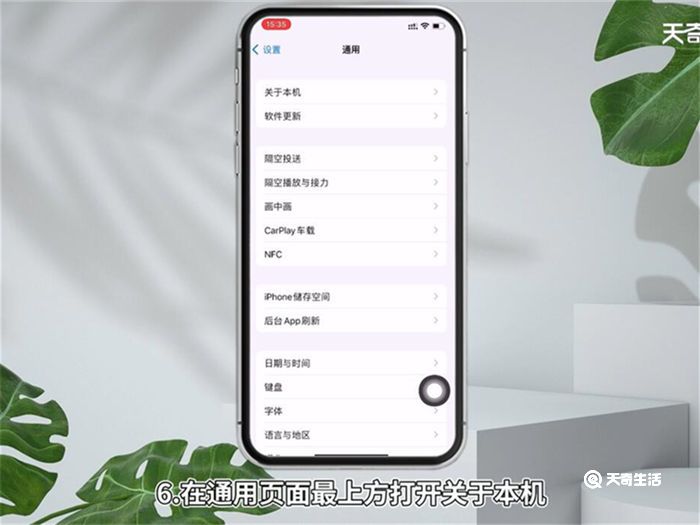
7、点击打开最上面名称页面。
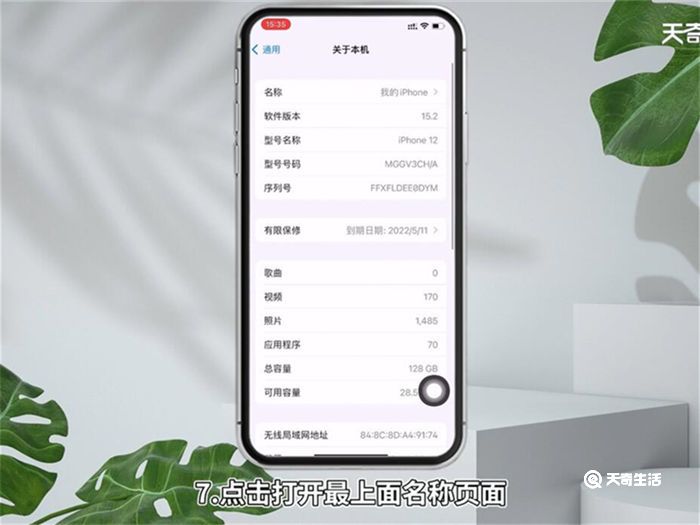
8、在页面里修改名称。

9、修改名称后直接返回蓝牙页面。
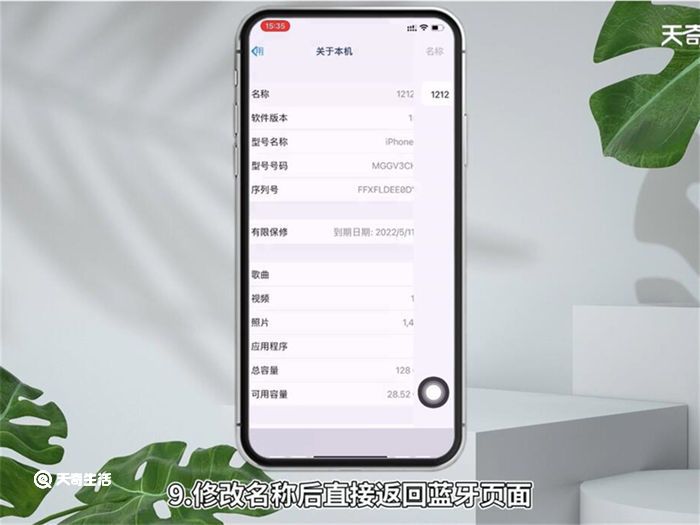
10、就可以看到蓝牙名称已经修改好了。
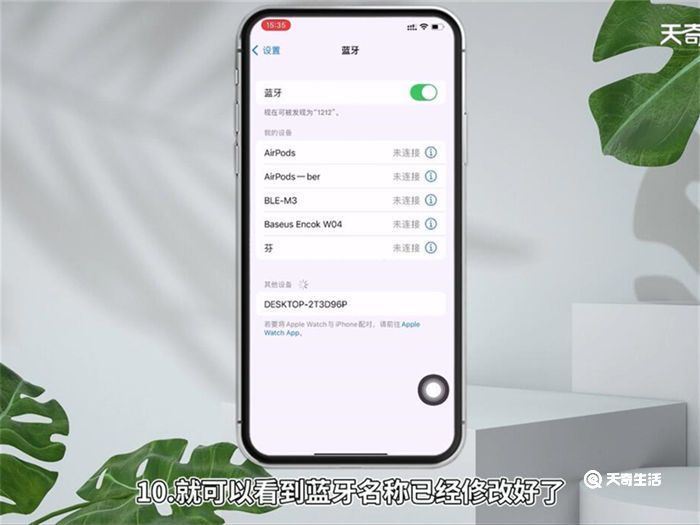
总结:
1.打开设置。
2.点击通用按钮。
3.点击关于本机选项。
4.输入自定义名称。
数码科技2024-02-02 08:37:02佚名

演示机型:iphone12
系统版本:ios15.1
具体操作如下。
1、打开手机里的设置。
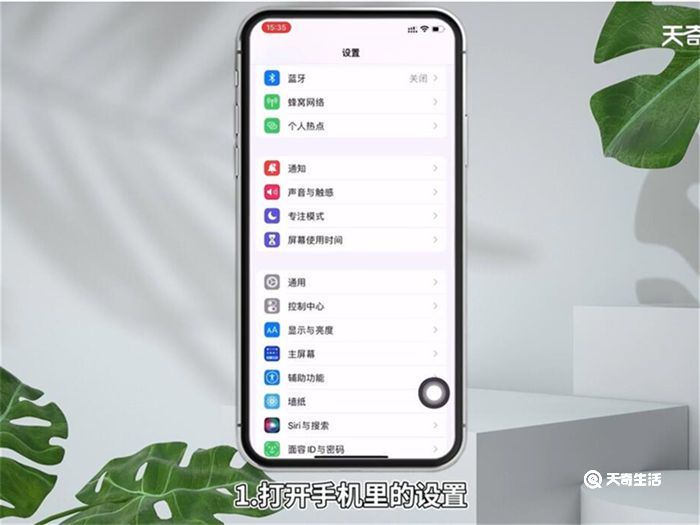
2、在页面里点击打开蓝牙。
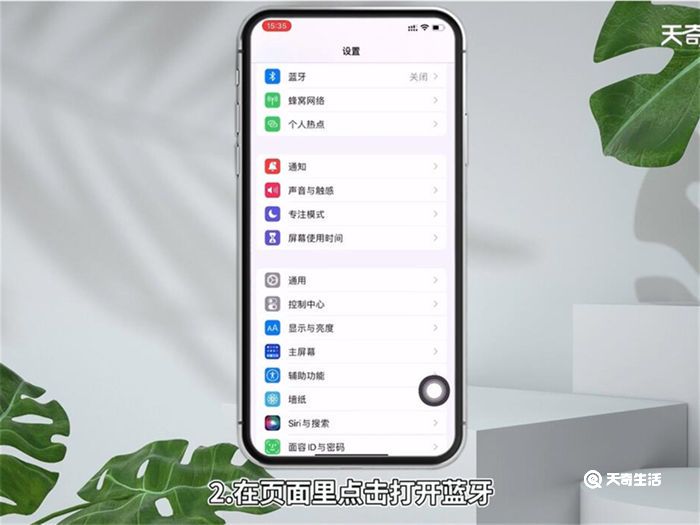
3、在蓝牙页面里就可以看到该手机可被发现的名称。

4、返回设置。
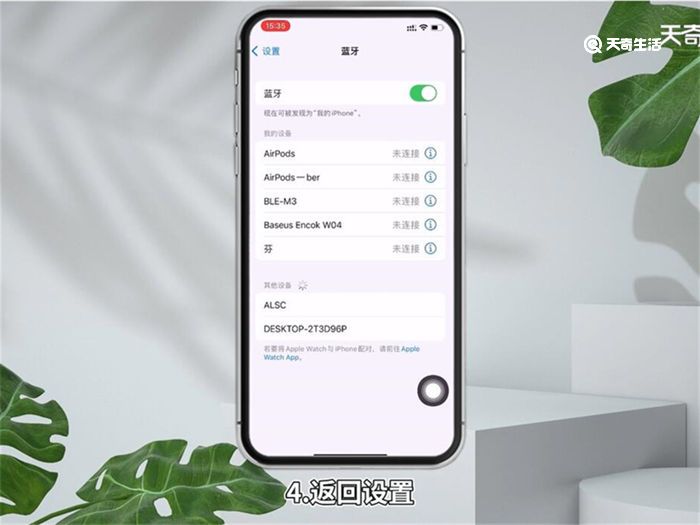
5、打开手机设置页面里的通用。
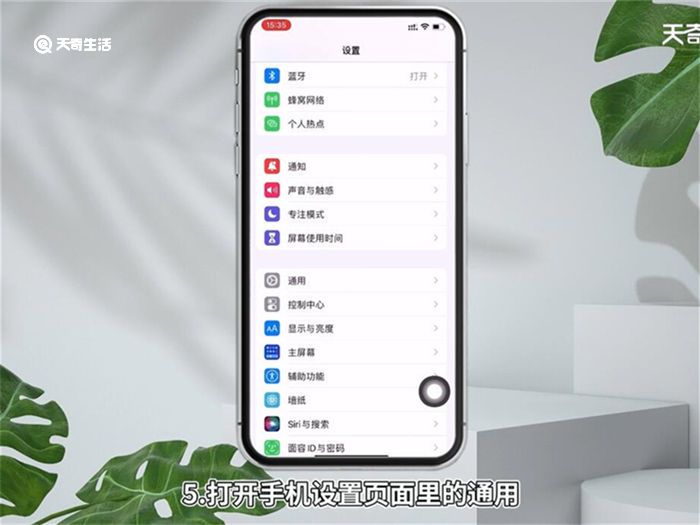
6、在通用页面最上方打开关于本机。
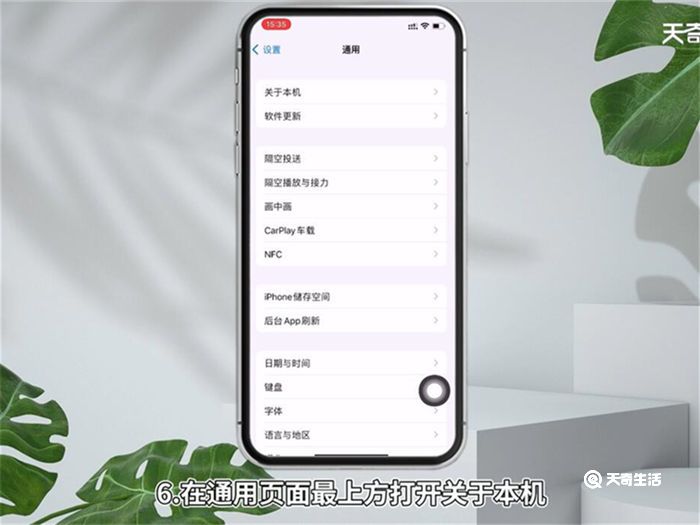
7、点击打开最上面名称页面。
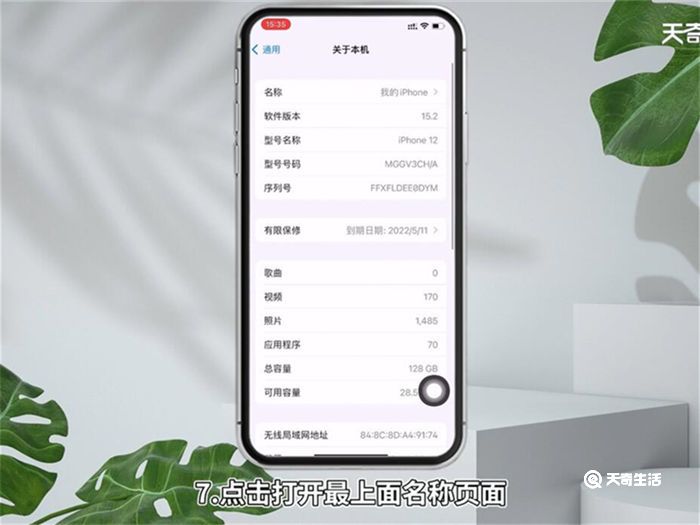
8、在页面里修改名称。

9、修改名称后直接返回蓝牙页面。
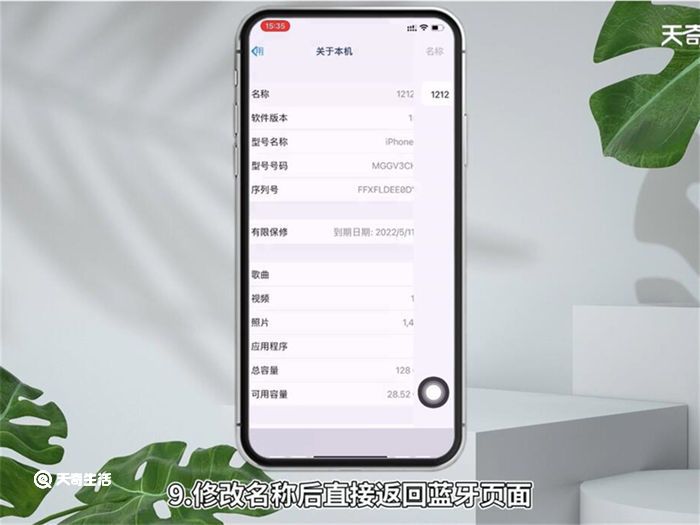
10、就可以看到蓝牙名称已经修改好了。
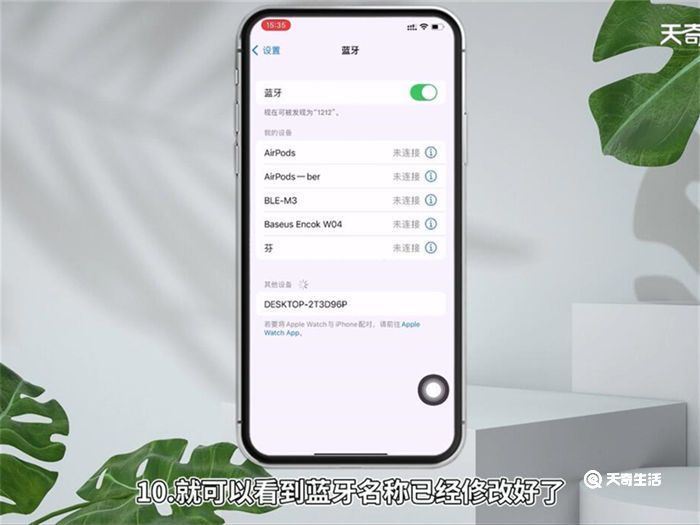
总结:
1.打开设置。
2.点击通用按钮。
3.点击关于本机选项。
4.输入自定义名称。